vscode设置多行书签导航需安装bookmarks插件,通过单击行号或使用ctrl+k ctrl+k创建书签,用ctrl+k ctrl+n和ctrl+k ctrl+p跳转上下书签,支持在侧边栏管理;2. 高级用法包括自定义书签图标、使用正则表达式搜索书签、结合代码折叠功能提升效率;3. 大型项目中性能下降可通过定期清理书签、分组加载、减少插件数量或升级vscode解决;4. 其他推荐插件有todo highlight和better comments,适用于高亮todo标记和丰富注释样式;5. 团队协作中应使用书签组隔离个人标记,结合git共享配置并加强沟通,避免冲突。最终应根据需求选择合适工具并注重协作规范。
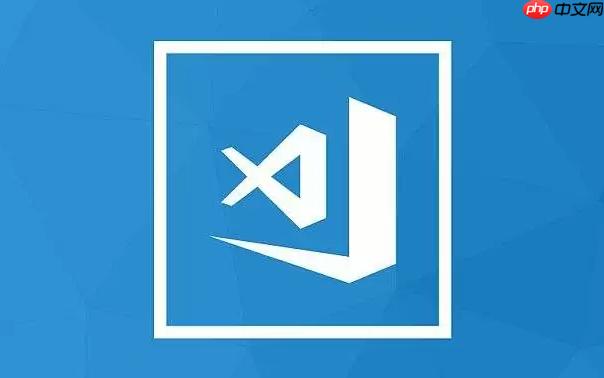
VSCode设置多行书签导航,关键在于利用VSCode内置的书签功能和一些插件,提升代码导航效率。核心在于理解书签的创建、管理和快速跳转。
安装 Bookmarks 插件: 这是实现多行书签导航的基础。在 VSCode 扩展商店搜索 "Bookmarks" 并安装。这个插件允许你标记代码行,并在不同文件之间快速跳转。
创建书签: 安装后,在你想标记的代码行左侧单击,或者使用快捷键
Ctrl+K Ctrl+K
Cmd+K Cmd+K
导航书签: 使用
Ctrl+K Ctrl+N
Cmd+K Cmd+N
Ctrl+K Ctrl+P
Cmd+K Cmd+P
书签分组和命名: Bookmarks 插件支持书签分组和命名,方便管理。在侧边栏的 "Bookmarks" 视图中,你可以右键点击书签,选择 "Rename Bookmark" 来修改书签名称,使其更具描述性。还可以创建不同的书签组,例如 "TODOs"、"Bugs"、"Refactor" 等,将书签分类管理。
持久化书签: 默认情况下,书签是保存在工作区中的。这意味着,即使你关闭 VSCode,下次打开时,书签仍然存在。你也可以选择将书签保存到全局设置中,这样书签会跨所有工作区生效。
Bookmarks 插件的高级用法包括使用书签图标自定义、正则表达式搜索书签、以及使用书签进行代码折叠。例如,你可以修改书签图标,使其更符合你的个人偏好。在 VSCode 的设置中搜索 "bookmarks.bookmarkIcon",可以修改图标的名称。
正则表达式搜索书签是一个强大的功能。你可以使用正则表达式在整个项目中搜索包含特定模式的书签。这对于查找特定类型的 TODO 或者需要重构的代码非常有用。
书签还可以与代码折叠结合使用。你可以使用书签来标记代码块的起始和结束位置,然后使用 VSCode 的代码折叠功能将这些代码块折叠起来,方便阅读和导航。
大型项目中,书签数量过多可能会导致性能下降,比如插件响应变慢。解决这个问题,首先要定期清理不再需要的书签。可以使用插件提供的 "Delete All Bookmarks" 功能,然后重新创建需要的书签。
其次,可以考虑将书签分组,并按需加载书签组。Bookmarks 插件允许你创建多个书签组,并只加载当前需要的书签组,这样可以减少插件的负担。
另外,检查是否安装了过多的 VSCode 插件。过多的插件可能会导致 VSCode 整体性能下降。尝试禁用一些不常用的插件,看看是否能改善书签插件的性能。
最后,如果性能问题仍然存在,可以考虑升级 VSCode 到最新版本,或者尝试使用其他书签插件。
除了 Bookmarks 插件,还有一些其他的 VSCode 书签管理插件也值得推荐,例如 "TODO Highlight" 和 "Better Comments"。
"TODO Highlight" 插件可以高亮显示代码中的 TODO、FIXME 等标记,方便你快速找到需要处理的代码。它支持自定义标记和颜色,可以根据你的个人喜好进行配置。
"Better Comments" 插件则可以让你在代码中添加更丰富的注释,例如警告、错误、TODO 等。它使用不同的颜色和样式来区分不同类型的注释,使代码更易于阅读和理解。
选择哪个插件取决于你的个人需求。如果你只需要简单的书签功能,Bookmarks 插件就足够了。如果你需要更强大的 TODO 管理功能,可以考虑使用 TODO Highlight 或 Better Comments 插件。
在团队协作中使用 VSCode 书签功能,需要注意避免书签冲突。一个有效的方法是使用书签组,并为每个团队成员分配一个或多个书签组。这样,每个成员可以在自己的书签组中创建和管理书签,而不会影响其他成员的书签。
另一种方法是使用版本控制系统 (例如 Git) 来管理书签配置文件。Bookmarks 插件允许你将书签保存到工作区中,这意味着书签配置文件会包含在你的 Git 仓库中。你可以使用 Git 来跟踪书签配置文件的更改,并在团队成员之间共享这些更改。
此外,建议团队成员之间定期沟通,了解彼此的书签使用情况,避免重复标记或冲突。
记住,书签只是辅助工具,关键在于团队成员之间的有效沟通和协作。
以上就是VSCode如何设置多行书签导航 VSCode书签管理插件的实用操作方法的详细内容,更多请关注php中文网其它相关文章!

每个人都需要一台速度更快、更稳定的 PC。随着时间的推移,垃圾文件、旧注册表数据和不必要的后台进程会占用资源并降低性能。幸运的是,许多工具可以让 Windows 保持平稳运行。




Copyright 2014-2025 https://www.php.cn/ All Rights Reserved | php.cn | 湘ICP备2023035733号